电脑截图的快捷键和保存方法(使用快捷键轻松实现电脑截图并保存)
- 家电技巧
- 2024-12-27
- 39
在日常使用电脑的过程中,经常需要对屏幕上的内容进行截图并保存,以便于与他人分享或者保存重要信息。本文将介绍电脑截图的快捷键以及保存方法,帮助读者更加便捷地进行截图操作。
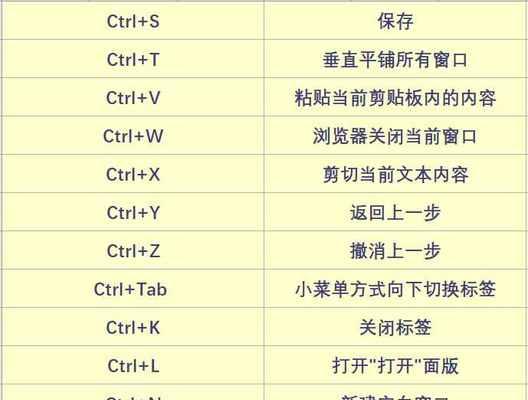
一、使用PrintScreen键进行整屏截图
PrintScreen(简称PrtScn)键是电脑键盘上常见的按键之一,用于将当前屏幕的内容复制到剪贴板中。按下PrintScreen键后,可以通过粘贴操作将截图保存到其他应用程序中,如画图、Word等。
二、使用Alt+PrintScreen键进行当前窗口截图
如果只需要截取当前活动窗口的内容,可以按下Alt+PrintScreen键组合。这样可以快速将当前窗口的截图保存到剪贴板中。

三、使用Win+Shift+S键进行自定义区域截图
对于需要截取指定区域的用户,可以使用Win+Shift+S键组合。按下组合键后,鼠标会变为十字形,可以选择需要截取的区域,截图后会自动保存到剪贴板中。
四、使用截图工具进行高级截图操作
除了使用快捷键进行截图外,还可以使用一些专业的截图工具进行更加高级的操作。比如Snip&Sketch、Snagit等软件可以提供丰富的截图功能,如添加标注、裁剪、放大等。
五、将截图保存为文件
无论使用哪种方式进行截图,最终都需要将截图保存为文件。可以在画图、Word等应用程序中按下Ctrl+V组合键将剪贴板中的截图粘贴到文档中,然后保存为文件。

六、使用快捷键Ctrl+S保存截图文件
在编辑截图后的文件时,需要进行保存操作。可以直接按下Ctrl+S快捷键,即可将文件保存到预设路径或指定路径中。
七、选择合适的图片格式保存截图文件
在保存截图文件时,可以根据需要选择合适的图片格式。常见的图片格式有JPG、PNG、GIF等,不同格式有不同的特点和适用场景。
八、使用命名规范统一管理截图文件
为了方便管理和查找截图文件,建议使用命名规范对截图文件进行统一命名。可以使用日期、项目名称等进行命名,避免文件混乱。
九、利用云存储服务备份截图文件
为了避免截图文件丢失或损坏,可以将其备份到云存储服务中。如使用百度云、Dropbox等云服务,可以方便地将截图文件进行同步备份。
十、分享截图文件的方法
在需要与他人分享截图文件时,可以通过电子邮件、即时通讯工具等方式进行发送。也可以将截图上传到网络相册或社交媒体平台,生成链接分享给他人。
十一、注意保护个人隐私信息
在截图时,要注意避免将个人隐私信息泄露给他人。在分享截图文件之前,可以对敏感信息进行模糊或遮挡处理。
十二、使用快捷键Alt+F4退出截图工具
如果在使用截图工具时想要退出,可以按下快捷键Alt+F4,快速关闭截图工具。
十三、设置截图快捷键的自定义方式
如果对默认的快捷键不满意,可以在一些截图工具中进行自定义设置。比如,在Snip&Sketch中可以通过设置窗口中的选项进行修改。
十四、多种截图方法的适用场景
不同的截图方法适用于不同的场景,需要根据具体需求选择合适的截图方式。整屏截图适用于需要捕捉整个屏幕内容的情况,当前窗口截图适用于只关注某一个窗口的情况,自定义区域截图适用于只关注特定区域的情况。
十五、便捷的电脑截图方法让我们更高效地进行信息分享和保存。通过掌握快捷键和保存方式,可以轻松实现各种类型的截图操作,并将其保存为文件,方便后续使用。同时,注意保护个人隐私信息,选择合适的截图方式,可以更好地应对各种截图需求。
版权声明:本文内容由互联网用户自发贡献,该文观点仅代表作者本人。本站仅提供信息存储空间服务,不拥有所有权,不承担相关法律责任。如发现本站有涉嫌抄袭侵权/违法违规的内容, 请发送邮件至 3561739510@qq.com 举报,一经查实,本站将立刻删除。